win10改软件默认安装路径 win10软件默认安装位置设置方法
在使用Win10系统时,我们经常会遇到软件默认安装路径不符合自己的需求的情况,为了方便管理和节省空间,我们可以自行设置软件的默认安装位置。通过简单的操作,我们可以轻松地将软件安装到我们想要的路径,避免系统默认安装路径带来的不便。下面就让我们一起来了解一下Win10软件默认安装位置的设置方法吧。
win10软件默认安装路径更改方法1、鼠标右键点击左下角开始菜单图标,选择打开【运行】,或者按Win+R键就可以打开运行窗口。
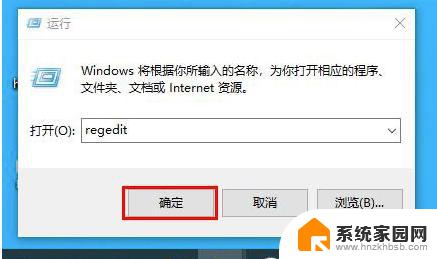
2、然后输入命令【regedit】点击确定会自动打开注册表。
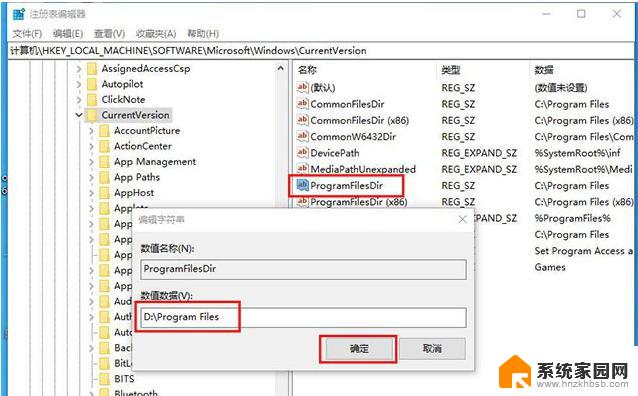
3、打开注册表之后,我们打开此路径
HKEY_LOCAL_MACHINE\SOFTWARE\Microsoft\Windows\CurrentVersion
在右边我们双击打开 ProgramFilesDir 如上图设置,把磁盘路径改成你想安装软件的盘符即可。上图是更改到了D盘,然后我们点击确定。
4、完成上面的设置之后,我们再打开 ProgramFilesDir (x86) 这个项目,打开之后也是把路径改成你想要的盘的路径,要和上一个更改的路径相同哦~
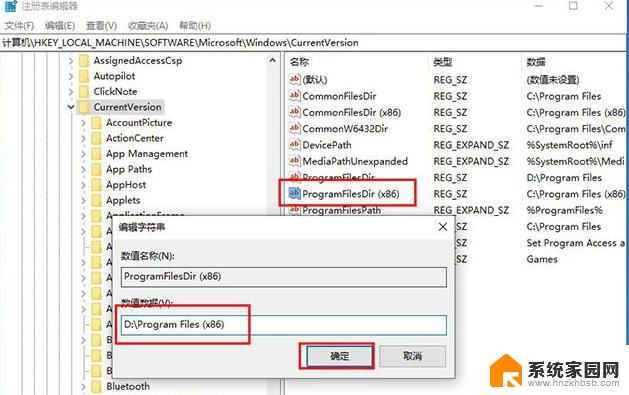
5、这两项都更改完了之后,我们再点击安装软件试一下,就会发现,软件安装路径这一栏已经被改成了你选择的盘符路径啦~

注意:修改完以后有可能导致某些原先已经安装的软件的快捷方式打不开,用户需要右键点击它,打开属性,把路径修改为原来的。
如果修改了系统默认安装目录则会出现在系统目录下的系统自带软件不能运行的情况,此时我们应该把C:\Program Files目录下的文件复制到D:\Program Files目录下即可解决问题。
以上就是win10改变软件默认安装路径的全部内容,如果有不清楚的用户,可以参考以上小编的步骤进行操作,希望对大家有所帮助。
win10改软件默认安装路径 win10软件默认安装位置设置方法相关教程
- win10如何更改软件默认安装位置 Win10如何设置软件默认安装位置
- 电脑怎么设置下载的软件默认到d盘 怎样让电脑软件默认安装到D盘
- 软件安装后在哪个文件夹 怎么确定软件的安装路径
- 怎么更改默认的打开方式 Win10文件默认打开方式设置方法
- win10更改耳机默认设置 Win10/Win11 22H2耳机默认音量设置方法
- win7默认存储位置 win7电脑默认储存位置设置方法
- win10提示指定路径不存在 Win10软件指定安装目录不存在
- win10软件安装提示 win10安装软件无法找到Microsoft Store怎么解决
- win10安装软件需要密码怎么设置 win10安装软件要输入密码怎么设置
- steam截图默认位置 steam默认截图文件夹怎么找
- NVIDIA新驱动修复41个Bug!RTX 50花式黑屏、RTX 40没人管,问题得到解决
- 技嘉RTX 5060显卡采用更短小PCB设计,配备×8 PCIe金手指
- 摩根士丹利略微下调微软的增长预期,市场对微软的未来表现持谨慎态度
- win7文件夹加密软件之易捷文件夹加密软件——您的文件安全保护利器
- 耕升推出GeForce RTX 5060系列显卡:游戏加速MAX效果超强
- 英伟达对华特供版AI芯片遭遇出口管制,中国芯片制造业面临挑战
微软资讯推荐
- 1 NVIDIA新驱动修复41个Bug!RTX 50花式黑屏、RTX 40没人管,问题得到解决
- 2 win7文件夹加密软件之易捷文件夹加密软件——您的文件安全保护利器
- 3 Nvidia将在美国量产AI超级计算机,助力人工智能领域创新发展
- 4 英伟达RTX 5060系列显卡发布:性能和价格揭秘
- 5 Windows搜索神器Everything,秒杀自带搜索,快速定位文件,秒搜不必等
- 6 国产CPU竞速信创,对数码科技行业是好生意?
- 7 如何查看电脑显卡型号及性能信息的方法,详细教程揭秘
- 8 CPU厂商的新一轮较量来了!AMD、英特尔谁将称雄?
- 9 英伟达发布NVIDIA app正式版 带来统一GPU设置软件,让你轻松管理显卡设置
- 10 详细指南:如何在Windows系统中进行激活– 一步步教你激活Windows系统
win10系统推荐
系统教程推荐